Taille maximum des emails Outlook: Plus de limite!

Comment augmenter la limite de taille des emails Outlook?
Cette question hante le web depuis trop longtemps.
Demander à Google renvoie des millions de (mauvaises) réponses:
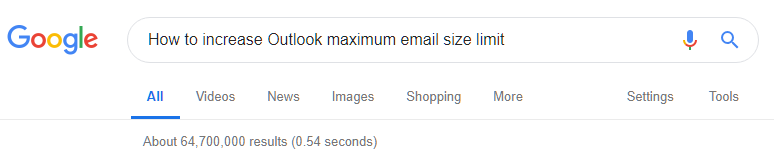
Augmenter la limite de taille des emails Outlook, une bonne idée?
En fait, cette question n’est peut-être pas la bonne.
Parce que si nous configurerions Exchange ou Exchange Online pour envoyer de très gros emails Outlook, comme 150 Mo, 500 Mo, 1 Go ou plus, (oui, c’est possible, voir ci-dessous), cela ne servirait absolument à rien.
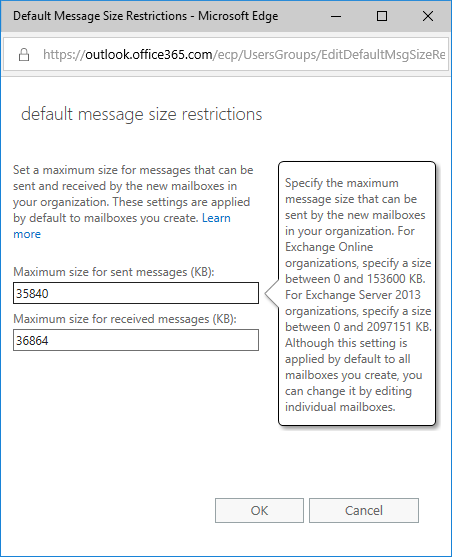
Pourquoi augmenter la limite de taille des courriels Outlook ne servirait à rien?
Tout simplement parce que des courriels aussi volumineux ne parviendraient jamais à leurs destinataires. En effet, quasiment aucun serveur de messagerie n’accepte les courriels de plus de 50 Mo. Nos courriels surdimensionnés seraient tout simplement rejetés:

Pourquoi ai-je besoin d’envoyer des courriels aussi volumineux?
C’est la première question que nous devrions nous poser plutôt que de nous demander comment augmenter les limites d’Outlook, Exchange ou Office 365 en termes de taille maximum des courriels.
La réponse est simple:
- Parce que nous avons besoin d’envoyer / partager de gros fichiers joints.
en effet, Il n’y a pas d’emails volumineux contenant seulement du texte. - Parce que joindre des fichiers à un e-mail (en utilisant Outlook ou tout autre client de messagerie) est le moyen le plus simple et le plus rapide d’envoyer des fichiers à d’autres personnes.
- Parce que nous attachons des fichiers à nos courriels depuis si longtemps que nous ne pouvons pas imaginer faire autrement pour partager des fichiers avec d’autres utilisateurs distants (et même parfois, avec des utilisateurs locaux).
En fait, “Comment augmenter la limite de taille des emails Outlook?” et”Comment augmenter la limite de taille des pièces jointes Outlook?” ne sont peut-être pas les bonnes questions à se poser.
Parce que ce que nous cherchons, c’est une solution qui nous permettrait:
- d’attacher des fichiers volumineux et même très volumineux à nos courriels Outlook (disons jusqu’à une taille unitaire de 250 Go, sans limite de taille pour les messages), comme tout autre fichier.
- D’envoyer ensuite ces courriels comme d’habitude (en cliquant sur le bouton Envoyer d’Outlook).
- Avec une sorte de magie pour:
- Télécharger nos fichiers joints Outlook vers un support de stockage dans le Cloud (comme OneDrive)
- Les partager avec les destinataires du message
- Les remplacer par des raccourcis OneDrive avant l’envoi de notre email
- Tout cela, automatiquement.
C’est exactement ce que fait Attach2Cloud pour Outlook et OneDrive (ainsi que d’autres choses intéressantes).
Avec Attach2Cloud, attachez de très gros fichiers (jusqu’à 250 Go par fichier) à vos e-mails Outlook, comme tout autre fichier (et sans limite de taille de message).
Nous souhaitons envoyer ces énormes fichiers ci-dessous (18 Go de fichiers vidéo):
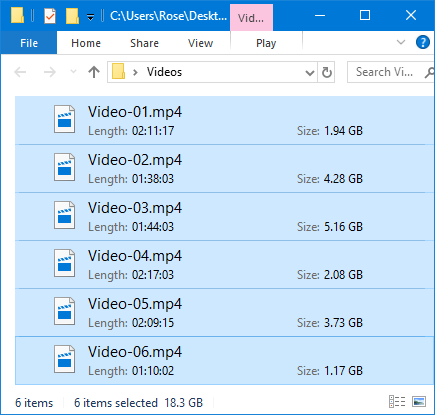
Il nous suffit d’attacher ces gros fichiers à un nouvel email Outlook.
Non, nous ne seront pas confrontés au message d’erreur habituel “Le fichier que vous joignez est plus gros que ce que le serveur permet”:

Au lieu de cela, nos très gros fichiers sont instantanément (c’est-à-dire une seconde plus tard) et automatiquement joints à notre courriel Outlook :
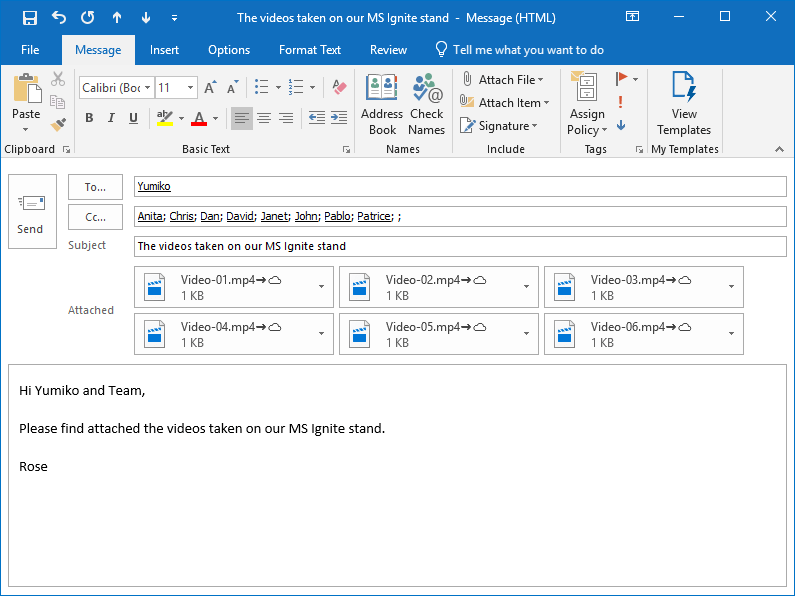
Comme vous pouvez le voir, Attach2Cloud a ajouté ![]() aux noms des fichiers joints. Vous savez donc que ces fichiers seront téléchargés sur OneDrive lorsque vous enverrez votre email.
aux noms des fichiers joints. Vous savez donc que ces fichiers seront téléchargés sur OneDrive lorsque vous enverrez votre email.
La taille des fichiers joints n’est que de 1 Ko. En fait, ces fichiers n’ont pas vraiment été joints au courriel. Les fichiers joints que vous voyez sont des fac-similés créés par Attach2Cloud.
Cliquons simplement sur Envoyer (comme d’habitude).
Notre email est placé dans la boîte d’envoi d’Outlook (comme n’importe quel autre email).
Et voilà!
Nous pouvons continuer à utiliser Outlook pour lire, trier, créer ou envoyer d’autres e-mails.
Si nous observons notre Boîte d’envoi Outlook, nous pouvons voir que notre courriel est en cours de traitement.
Attach2Cloud télécharge les fichiers joints sur OneDrive et affiche la progression du chargement dans le sujet du message : “Chargement de 6 pièces jointes sur OneDrive…” puis “Chargement de la pièce jointe 1 sur 6 sur OneDrive”, etc.
Jetons maintenant un coup d’oeil à notre courriel dans la boîte de réception Outlook d’un de ses destinataires. Sa taille n’est que de 79 Ko:

Et nos fichiers joints extra-larges ont été remplacés par des raccourcis OneDrive:
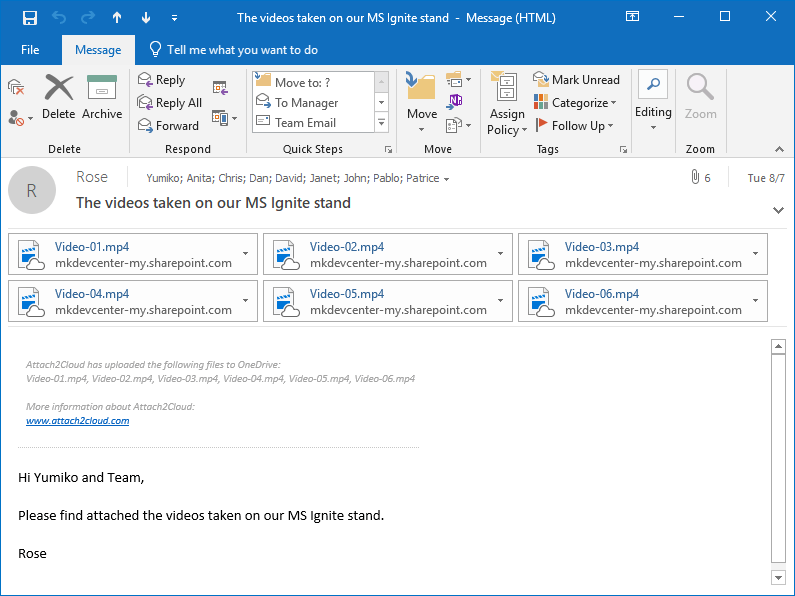
Et il en va bien sûr de même pour la copie de ce courriel stockée dans le dossier Éléments envoyés de Outlook :
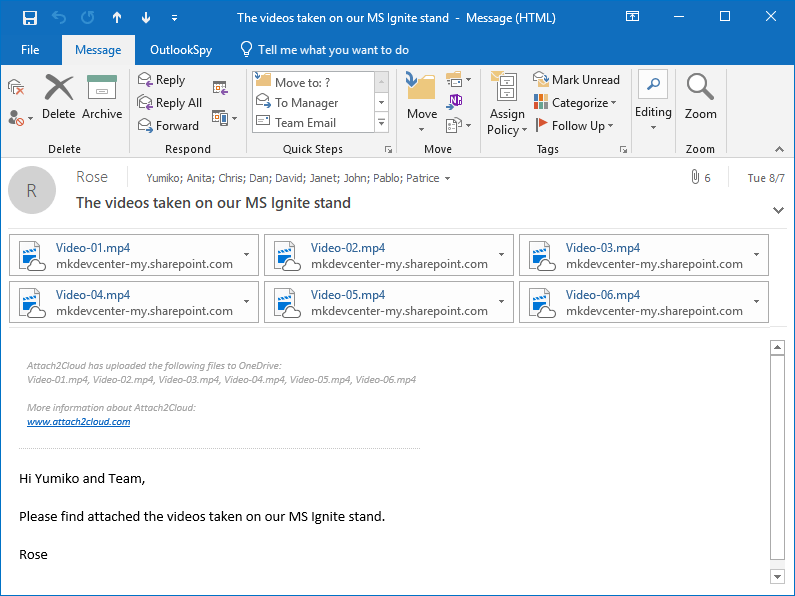
Grâce à Attach2Cloud, l’expéditeur et les destinataires de cet email peuvent désormais collaborer en utilisant une même et unique copie de ces très gros fichiers stockés dans OneDrive.
Problèmes de courriels Outlook dépassant la limite de taille autorisée?
Fichiers joints trop volumineux pour être envoyés avec Outlook?
Attach2cloud apporte une solution innovante et définitive!
Grâce à Attach2Cloud, il n’y a plus de limite à la taille de vos messages Outlook!
Vous pouvez joindre autant de fichiers volumineux que vous le souhaitez à vos e-mails Outlook (à condition que leur taille unitaire reste inférieure à 250 Go).
Vous êtes certain que les destinataires de vos emails Outlook contenant des fichiers attachés volumineux (jusqu’à 250 Go) pourront recevoir vos emails et vos fichiers quelle que soit leur taille.
Essayez par vous-même!
Téléchargez gratuitement une version d’évaluation entièrement fonctionnelle d’Attach2Cloud pour Outlook et OneDrive et envoyez des e-mails Outlook de plusieurs Gigaoctets à vos collègues et amis!
L’installation prend moins d’une minute.
Voyez par vous-même à quel point il est facile d’envoyer des pièces jointes Outlook extra-larges (ou non), grâce à Attach2Cloud:
Une fois Attach2cloud installé, démarrez Outlook, créez un nouvel e-mail, joignez-y quelques fichiers (volumineux ou non) et envoyez-le.
Et voilà!
Des questions concernant Attach2Cloud?
Vous pouvez également parcourir la page Questions et Réponses.
N’hésitez pas à nous contacter, c’est avec plaisir que nous répondrons à toutes vos questions concernant Attach2Cloud.
Rechercher:
Categorie Guide pratiques
Article suivant:
Comment attacher des dossiers aux emails Outlook?

La fenêtre MS Exchange Admin permettant de configurer la taille maximale des messages.